كيف أدوّر صورة في وورد؟
يُعد Microsoft Word أداة معالجة نصوص قوية تتيح للمستخدمين إدراج الصور والتلاعب بها داخل المستند. من المهام الشائعة التي قد يواجهها المستخدمون هي تدوير صورة لتناسب التخطيط المطلوب. سيوضح هذا الدليل طرقًا مختلفة لتدوير صورة في Word، بما في ذلك التدوير اليدوي، التدوير بزاوية محددة مسبقًا، والتقنيات المتقدمة باستخدام أدوات التنسيق.
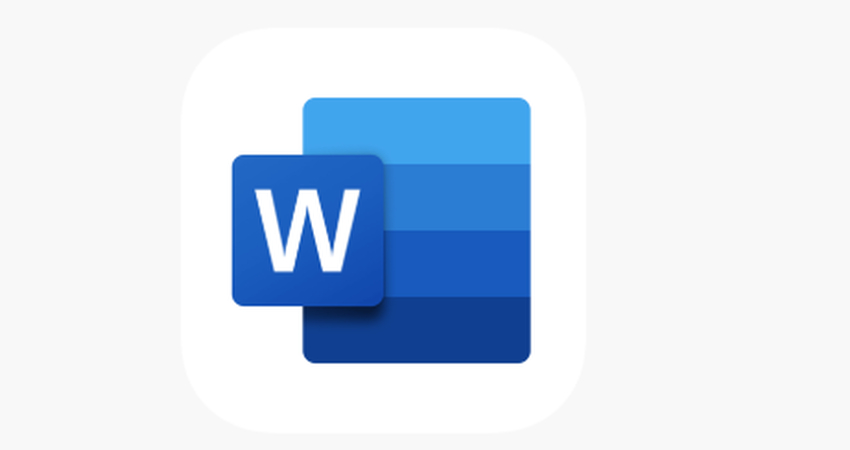

HitPaw Univd - حلول الفيديو المتكاملة لأنظمة ويندوز وماك
آمن ومُعتمد. تم تنزيله من قِبل 254,145 شخصًا.
- توافق واسع مع التنسيقات: تحويل مقاطع الفيديو والصوتيات من وإلى أكثر من 1000 تنسيق مثل MP4 وAVI وMOV وMP3، إلخ.
- ضغط بالجملة: ضغط الصور ومقاطع الفيديو دفعة واحدة بجودة مثالية.
- محرر متنوع: محرر بميزات مثل القص، التقطيع، التدوير، إضافة الفلاتر، العلامات المائية، طمس الوجوه، وغيرها.
- أدوات الذكاء الاصطناعي المتقدمة: تحويل الصوت إلى نص، إزالة الضوضاء، إزالة الصوت، إلخ.
- ترميز متنوع: دعم برامج الترميز المتقدمة مثل H265 وVP9 وAV1 وغيرها من صيغ الفيديو عالية الدقة.
آمن ومُعتمد. تم تنزيله من قِبل 254,145 شخصًا.
الطريقة 1: تدوير صورة باستخدام مقبض التدوير
أسهل طريقة لتدوير صورة في Microsoft Word هي استخدام مقبض التدوير المدمج، والذي يسمح بالتدوير الحر. هذه الطريقة سريعة وبديهية لكنها قد لا تكون مناسبة عندما تكون هناك حاجة لتعديلات دقيقة على الزاوية. اتبع هذه الخطوات لتدوير صورة يدويًا:
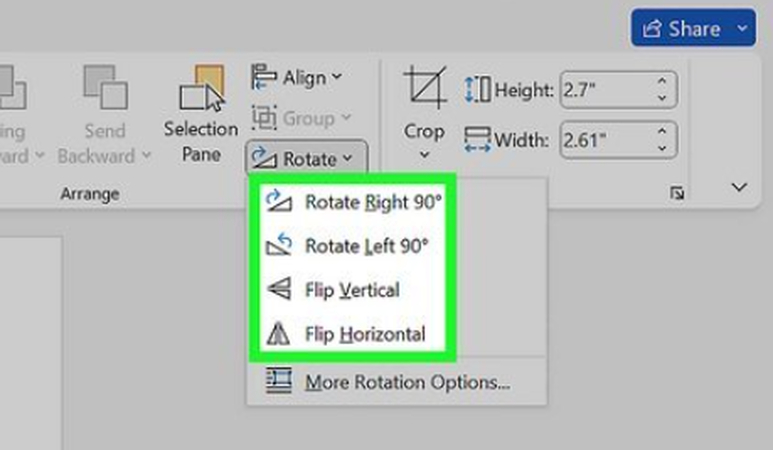
الخطوة 1: إدراج صورة
قبل تدوير الصورة، تحتاج إلى إدراجها في مستند Word الخاص بك:
1. افتح مستند Word الخاص بك.
2. انتقل إلى علامة التبويب "إدراج" في شريط الأدوات.
3. انقر على "صور"، ثم اختر "هذا الجهاز" (لتحميل صورة من جهاز الكمبيوتر الخاص بك) أو "صور عبر الإنترنت" (للبحث عن صورة من الإنترنت).
4. حدد الصورة التي تريد استخدامها وانقر على "إدراج".
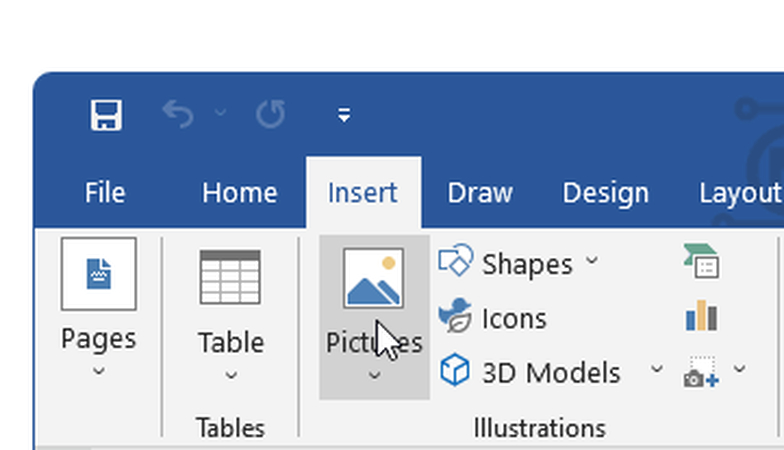
الخطوة 2: تحديد الصورة
1. انقر على الصورة لتحديدها.
2. بمجرد التحديد، ستظهر أيقونة دائرية (مقبض التدوير) في أعلى الصورة.
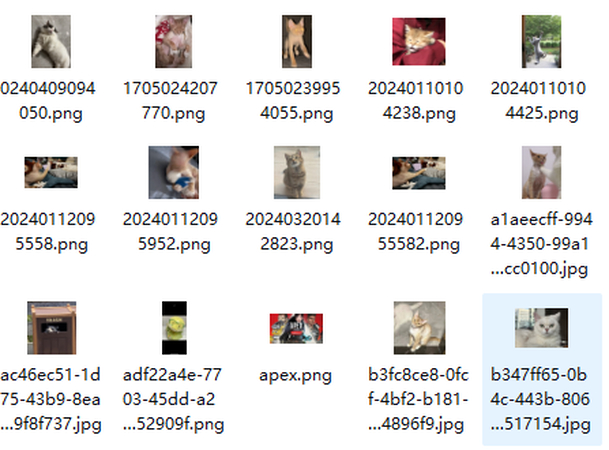
الخطوة 3: تدوير الصورة
1. حرك مؤشر الماوس فوق مقبض التدوير حتى يتغير شكله إلى سهم دائري.
2. انقر مع الاستمرار على مقبض التدوير.
3. اسحب الماوس إلى اليسار أو اليمين لتدوير الصورة بحرية.
4. حرر زر الماوس عند الوصول إلى الزاوية المطلوبة.
نصيحة: إذا كنت بحاجة لمحاذاة مستقيمة تمامًا، اضغط مع الاستمرار على مفتاح "Shift" أثناء التدوير. سيسمح هذا بتدوير الصورة بزيادات مقدارها 15 درجة، مما يسهل الحفاظ على التناظر.
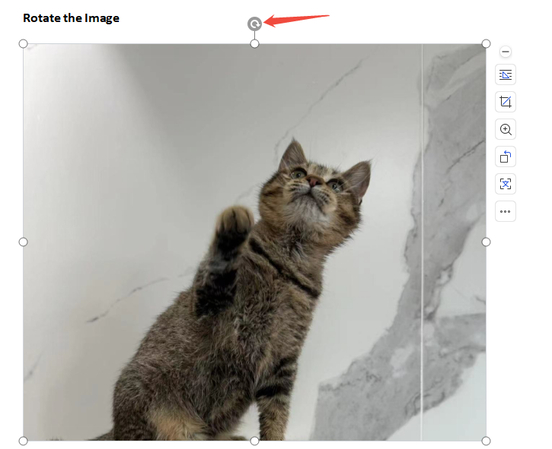
تعتبر هذه الطريقة مثالية لإجراء تعديلات سريعة ومرنة على الصور، لكنها قد لا تكون دقيقة إذا كنت بحاجة لتدوير الصورة بدرجة محددة تمامًا. إذا كنت بحاجة إلى مزيد من الدقة، فاستخدم الطريقة التالية.
الطريقة 2: تدوير صورة باستخدام HitPaw Univd
HitPaw Univd (HitPaw Video Converter) يقدم مجموعة واسعة من ميزات تحرير الملفات، الضغط، والتحويل المتقدمة. مع واجهته البديهية ومجموعة الأدوات الشاملة، يتيح هذا البرنامج للمستخدمين التحكم الكامل في محتوى الفيديو الخاص بهم، مما يضمن تجربة مشاهدة سلسة وممتعة عبر مختلف المنصات والأجهزة.
اتبع الخطوات واستخدم HitPaw Univd لتحرير الصورة
الخطوة 1. يمكنك استيراد أي عدد من الصور، وسيتم عرض جميع الصور المستوردة في قائمة. يمكنك النقر على أيقونة + لإضافة صورة أخرى أو النقر على أيقونة x التي تظهر على كل صورة لإزالتها من القائمة.
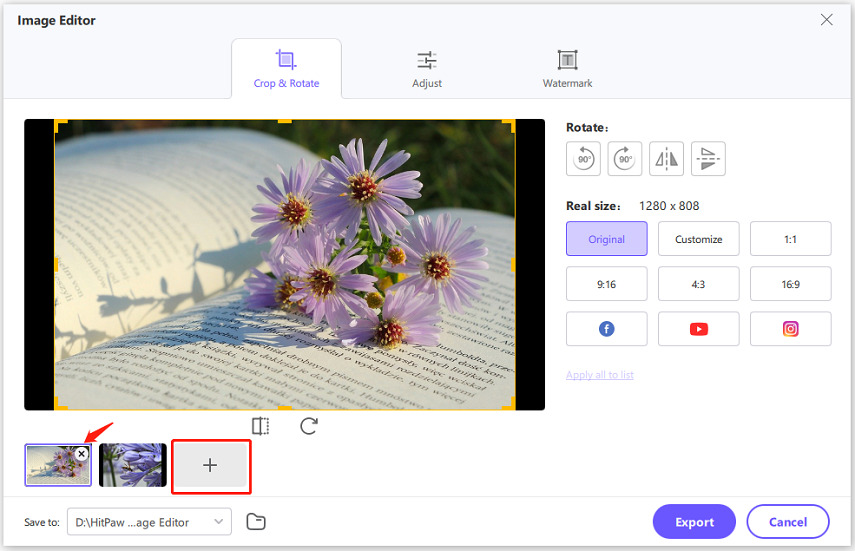
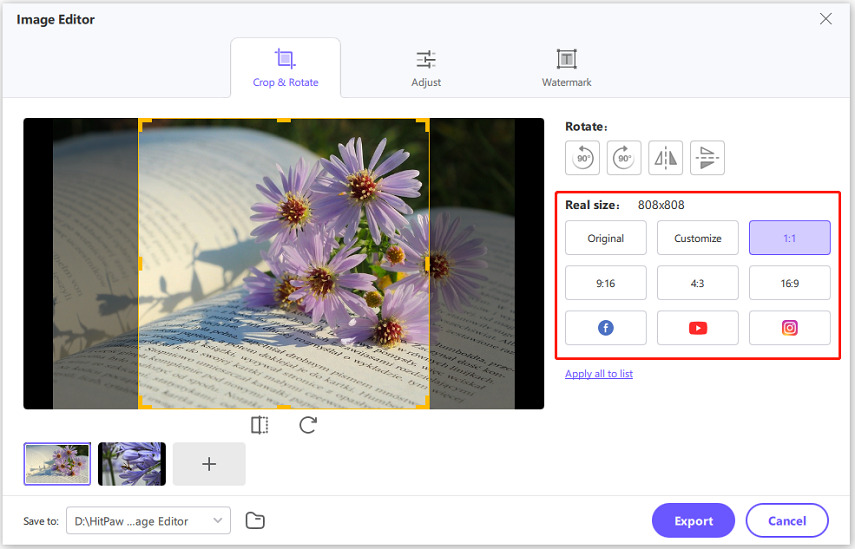
الخطوة 2. هنا يمكنك ضبط السطوع والتباين والتشبع واللون للصور.
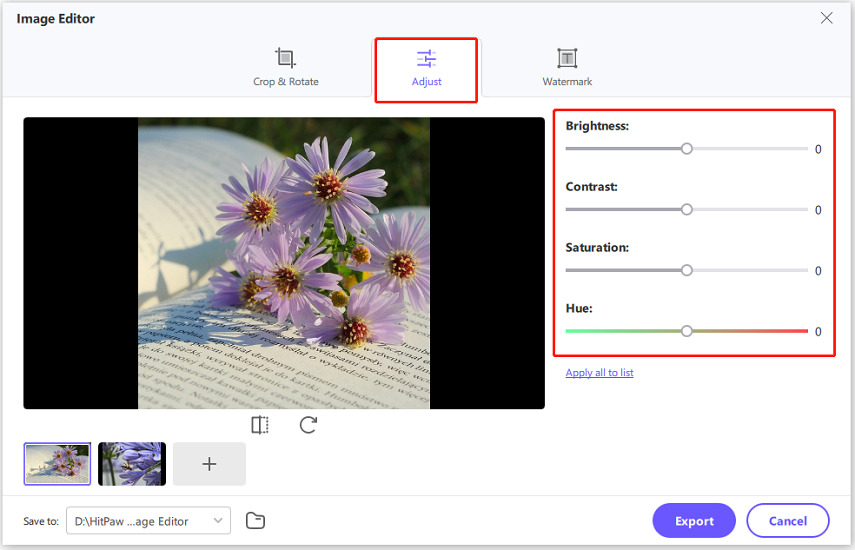
الخطوة 3. لإضافة علامة مائية نصية، يمكنك إدخال النص وضبط الخطوط والألوان والحجم والشفافية والأنماط. اسحب النصوص في نافذة المعاينة لضبط الحجم والموقع. انقر على "تطبيق الكل على القائمة" لإضافة العلامة المائية النصية إلى جميع الصور في القائمة دفعة واحدة.
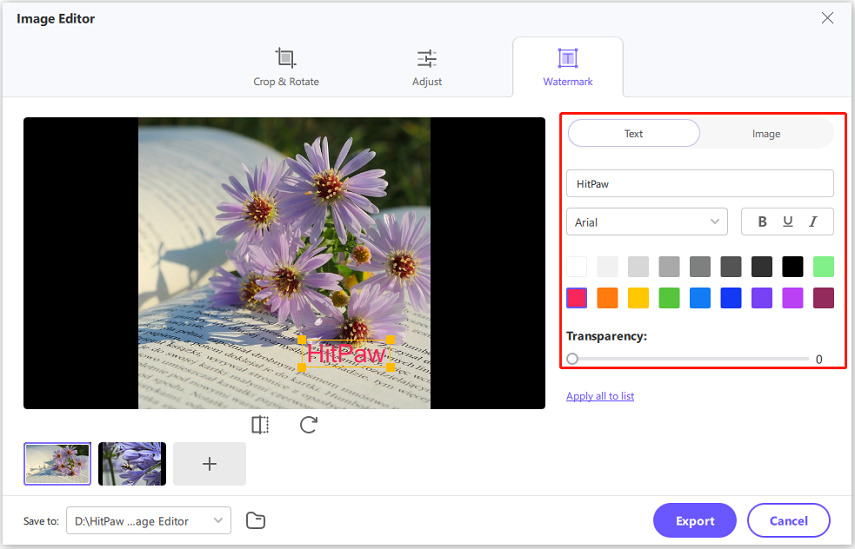
الخطوة 4. إذا كانت صورك كبيرة جدًا وتشغل مساحة كبيرة من الذاكرة، يمكنك استخدام ميزة الضغط.

نصائح مفيدة أخرى حول تحرير الصورة في وورد
1. إزالة الخلفية
- حدد الصورة، اذهب إلى تنسيق الصورة → إزالة الخلفية لإزالة الخلفية.
- ضبط التحديد عن طريق تمييز المناطق التي تريد الاحتفاظ بها أو إزالتها.
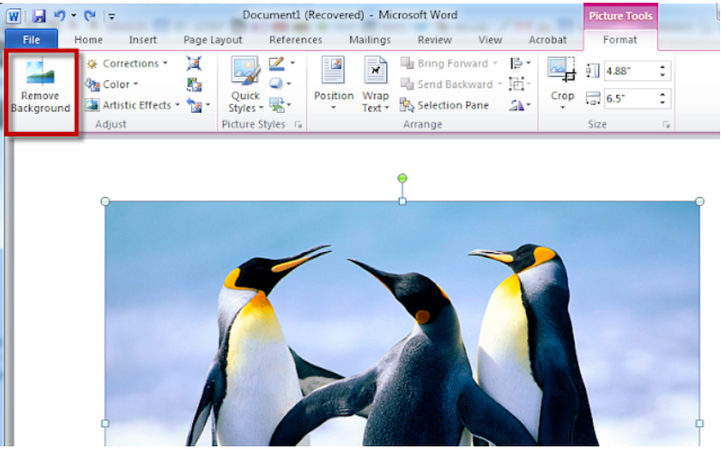
2. ضبط السطوع والتباين واللون
- تحت تنسيق الصورة، انقر على التصحيحات لضبط السطوع والتباين.
- استخدم اللون لتغيير التشبع أو النغمة أو تطبيق التأثيرات الفنية.
3. تطبيق التأثيرات الفنية
- حدد التأثيرات الفنية تحت تبويب تنسيق الصورة لتطبيق الفلاتر مثل التأثيرات التخطيطية أو التمويه أو تأثيرات الطلاء.
4. إضافة حدود وظلال
- استخدم أنماط الصورة أو حدود الصورة لإضافة حدود مخصصة.
- تطبيق الظل أو الانعكاس للحصول على مظهر احترافي.
الخاتمة
تدوير صورة في Microsoft Word هو مهارة بسيطة ولكنها أساسية يمكن أن تعزز الجاذبية البصرية للمستند. بطرق أخرى، يمكنك استخدام HitPaw Univd لتحرير الصور أو ضغط الصور لتوفير الذاكرة.








 HitPaw VoicePea
HitPaw VoicePea  HitPaw FotorPea
HitPaw FotorPea HitPaw Univd
HitPaw Univd 



شارك هذه المقالة:
حدد تقييم المنتج :
محمد أمين
محرر HitPaw
أعمل بالقطعة منذ أكثر من خمس سنوات. دائمًا ما يثير إعجابي عندما أجد أشياء جديدة وأحدث المعارف. أعتقد أن الحياة لا حدود لها لكني لا أعرف حدودًا.
عرض كل المقالاتاترك تعليقا
إنشاء التعليقات الخاص بك لمقالات HitPaw